Guía detallada para cambiar el correo de voz en iPhone sin problemas
 Publicado por Lisa ou / 26 de febrero de 2024 09:00
Publicado por Lisa ou / 26 de febrero de 2024 09:00 ¡Buen día! ¿Alguien sabe cómo cambiar un mensaje de correo de voz en iPhone? Mi dispositivo ha estado disponible durante los días escolares desde el año pasado. Por lo tanto, mi mensaje de correo de voz es para mis amigos cercanos y familiares sin formalidades. Pero ahora que tengo trabajo, quiero cambiarlo por uno más formal para que no sea embarazoso cuando mis compañeros de trabajo o mi jefe llamen.
Es necesario cambiar el mensaje de correo de voz de su iPhone por varias razones, como el escenario anterior. Quizás ahora esté utilizando su iPhone con fines comerciales y desee cambiarlo para tener un enfoque profesional cuando sus colegas lo llamen de repente. Por el contrario, es posible que su iPhone sea sólo para sus amigos y familiares más cercanos, por lo que desea personalizarlo para ellos.
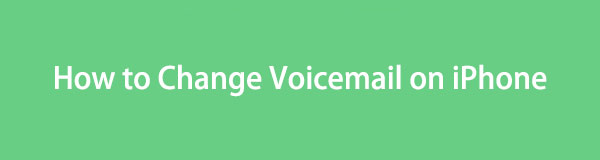
De todos modos, este artículo será una fuente confiable para ayudarlo a lograr lo que desea hacer con su correo de voz. Pero antes de eso, primero encontrará el método adecuado para configurar su correo de voz. Luego, las pautas correctas para cambiar su mensaje se encontrarán en la siguiente parte para que pueda comprender mejor la función. Los pasos simplificados le ayudarán.

Lista de Guías
Parte 1. Cómo configurar el correo de voz en iPhone
Como se mencionó, primero presentemos el método para configurar el correo de voz por primera vez en su iPhone. De esta manera, sabrá qué pudo haber salido mal si ya lo configuró antes pero no pudo ingresar el mensaje de correo de voz que desea. Además, este puede ser el primer uso de esta función, por lo que será de gran ayuda que conozca el proceso correcto para configurarla.
Siga las sencillas instrucciones a continuación para comprender cómo cambiar los saludos del correo de voz en el iPhone por primera vez:
Paso 1Escriba la Teléfono aplicación en su iPhone, que comúnmente se encuentra en la sección inferior de la pantalla. Si no, deslízate por la pantalla de inicio para encontrarlo. Una vez abierto, seleccione el Mensaje de voz pestaña en la parte inferior derecha para pasar a la siguiente interfaz.
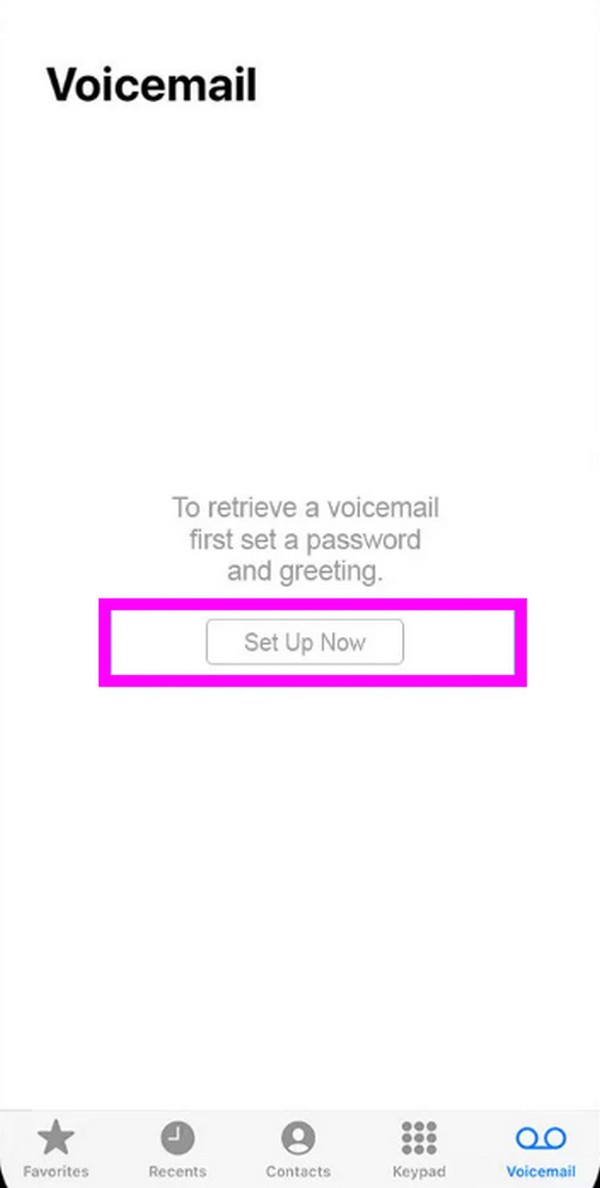
Paso 2Pulsa para buscar Configurar ahoray luego crea una contraseña de correo de voz cuando se te solicite. Cuando aparezcan las opciones del correo de voz, espere el Predeterminado opción para que se marque automáticamente ya que es su primer uso. A continuación, elija Personalizado, y la opción de saludo a continuación estará disponible.
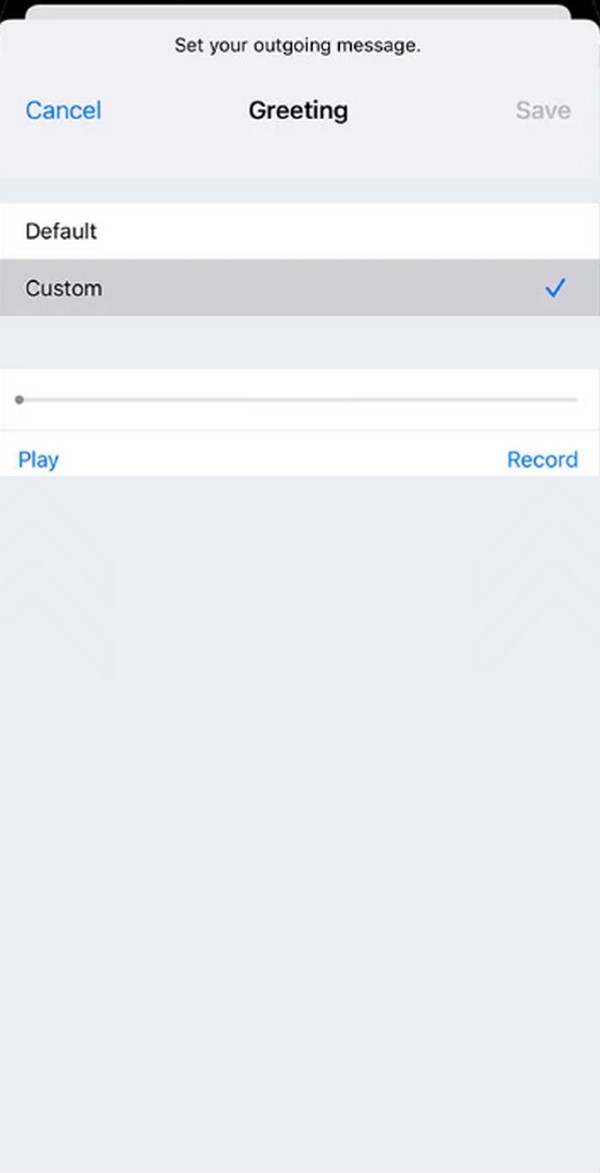
Paso 3Luego, toque Record en la parte inferior derecha, luego diga el mensaje de correo de voz que desea ingresar. Asegúrese de estar cerca del micrófono del dispositivo para que la grabación de audio sea clara. Luego, puedes tocar Reproducir para revisarlo. Una vez satisfecho, presione Guardar en la parte superior derecha.
FoneLab le permite reparar el iPhone / iPad / iPod desde el modo DFU, el modo de recuperación, el logotipo de Apple, el modo de auriculares, etc. hasta el estado normal sin pérdida de datos.
- Solucionar problemas del sistema iOS deshabilitado.
- Extraiga datos de dispositivos iOS deshabilitados sin pérdida de datos.
- Es seguro y fácil de usar.
Parte 2. Cómo cambiar el correo de voz en iPhone
Ahora que sabes cómo configurar el correo de voz en tu iPhone, es hora de descubrir cómo administrarlo o cambiarlo. El procedimiento es casi el mismo que el proceso anterior, por lo que si ya lo dominas, no encontrarás más confusión o dificultad. De hecho, será más conveniente porque, como probablemente habrás notado, los pasos son muy convenientes y podrás navegarlos en más o menos de un minuto.
Siga el procedimiento seguro a continuación para cambiar correctamente un mensaje del correo de voz en el iPhone:
Paso 1Como en el procedimiento anterior, dirígete a la Teléfono aplicación y seleccione Mensaje de voz. Luego se mostrarán los mensajes de correo de voz que haya grabado previamente. Golpea el Saludo en el área superior izquierda y, si se le solicita, ingrese la contraseña que ha establecido.
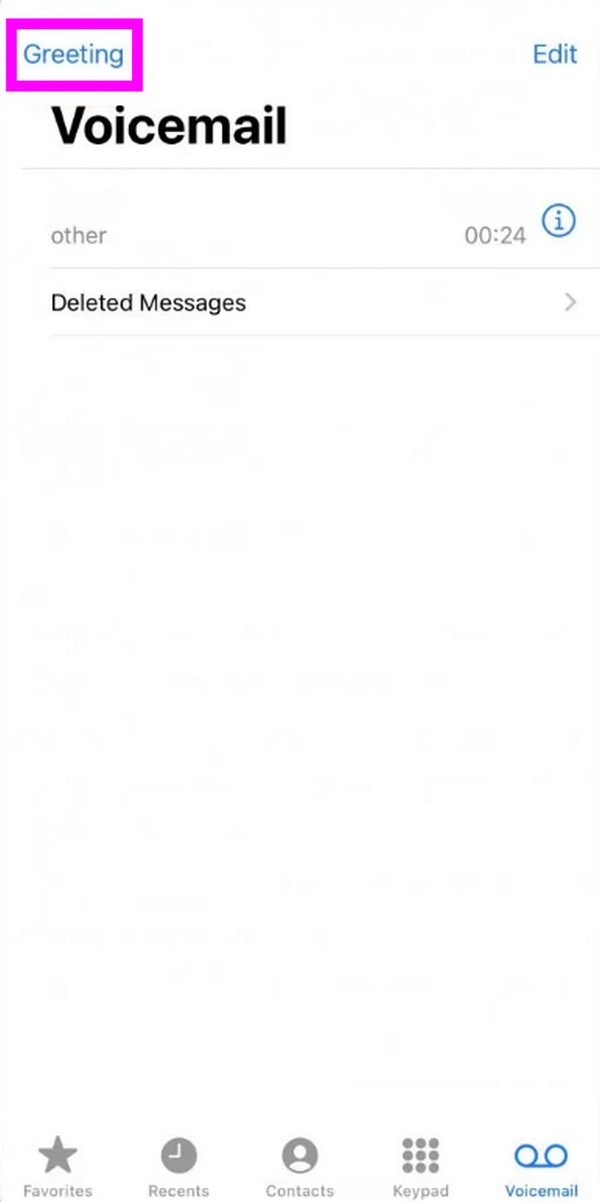
Paso 2En la siguiente interfaz, asegúrese de que Personalizado Se selecciona la opción para poder administrar las opciones de grabación a continuación. Cuando esté listo, elija el Record selección a la derecha para ingresar el saludo del correo de voz que desea configurar.
Paso 3Como se mencionó, debes hablar cerca del micrófono del iPhone para que el mensaje sea claro. Luego, toque Reproducir para escuchar y revisar el saludo grabado. Finalmente, marque la Guardar en la esquina superior derecha para guardarlo como su nuevo correo de voz.
Mientras tanto, no importa lo fácil que sea cambiar el correo de voz en un iPhone, algunos todavía se quejan de que parece que no pueden gestionarlo. Si este también es el caso de tu dispositivo, es posible que exista un problema subyacente que no hayas notado. En este caso, por favor proceda a continuación.
Parte 3. Pruebe una herramienta de reparación si el correo de voz no funciona en el iPhone
El problema más común al que puede enfrentarse un dispositivo es un sistema anormal. Por lo tanto, elegimos incluir el FoneLab iOS recuperación del sistema programa ya que se especializa en ese aspecto. Independientemente de cuán dañado esté tu sistema iOS, no te preocupes. Este programa de reparación puede solucionarlo rápidamente siempre que se asegure de seguir las instrucciones correctas. Tampoco tendrás problemas con el contenido de tu iPhone, ya que protege tus datos y no te obliga a eliminarlos.
Con los tipos de reparación Estándar y Avanzado de FoneLab iOS System Recovery, tendrás un proceso sin preocupaciones. En la interfaz de este programa, todas las decisiones sobre conservar o borrar el contenido del dispositivo son tuyas, a diferencia de otros métodos de reparación que así lo requieren. Además, el diseño de su interfaz es sencillo, lo que elimina o reduce la curva de aprendizaje. Además, no funciona sólo para un iPhone que no puede cambiar un correo de voz. También puede ayudar con otros problemas del dispositivo.
FoneLab le permite reparar el iPhone / iPad / iPod desde el modo DFU, el modo de recuperación, el logotipo de Apple, el modo de auriculares, etc. hasta el estado normal sin pérdida de datos.
- Solucionar problemas del sistema iOS deshabilitado.
- Extraiga datos de dispositivos iOS deshabilitados sin pérdida de datos.
- Es seguro y fácil de usar.
Comprenda las sencillas instrucciones que aparecen a continuación como ejemplo si planeaba cambiar el saludo del correo de voz del iPhone pero no lo hizo. FoneLab iOS recuperación del sistema ayudará:
Paso 1Obtenga una copia del instalador de FoneLab iOS System Recovery en su página principal. Para descargarlo debes hacer clic Descargar gratis, y el archivo se guardará en breve en los archivos de su computadora. Por lo tanto, haga clic en él y la instalación comenzará inmediatamente. Verá que se están descargando los componentes esenciales y, una vez finalizado, podrá iniciar el programa.
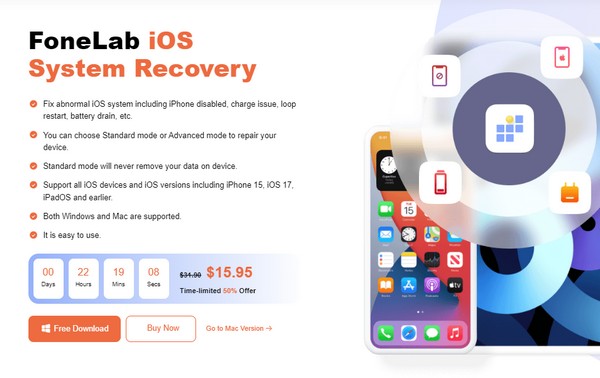
Paso 2Elija el Recuperación del sistema de iOS selección en la parte superior derecha una vez que se presenta la interfaz del programa. A continuación, haga clic Inicio para que aparezcan los modelos de reparación. Desde allí, elija la opción Avanzado o Estándar, dependiendo de si desea borrar o conservar el contenido y la configuración de su iPhone. Luego, haga clic en el Confirmar .
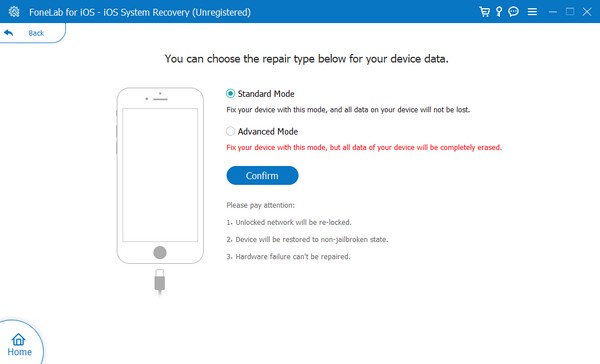
Paso 3Luego, conecte los extremos de un cable USB a su computadora y iPhone para realizar la conexión. Una vez que el programa lo detecte, utilice las instrucciones que aparecen en pantalla en la interfaz para ingresar al modo de recuperación de iPhone. Verá las instrucciones apropiadas al hacer clic en el modelo de su dispositivo en el área superior. Más tarde, el paquete de firmware se descargará y solucionará su problema de iOS.
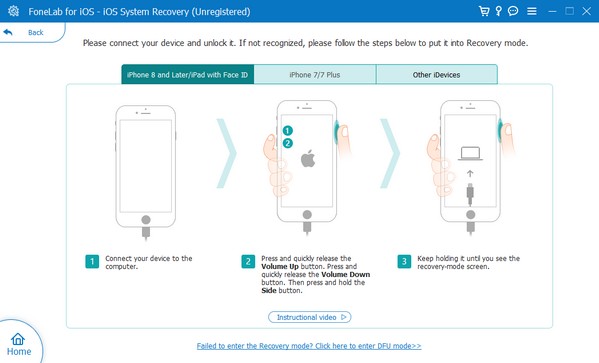
FoneLab le permite reparar el iPhone / iPad / iPod desde el modo DFU, el modo de recuperación, el logotipo de Apple, el modo de auriculares, etc. hasta el estado normal sin pérdida de datos.
- Solucionar problemas del sistema iOS deshabilitado.
- Extraiga datos de dispositivos iOS deshabilitados sin pérdida de datos.
- Es seguro y fácil de usar.
Parte 4. Preguntas frecuentes sobre cómo cambiar el correo de voz en iPhone
Cómo cambiar la contraseña del correo de voz en un iPhone?
La contraseña del correo de voz de un iPhone se puede cambiar en el Ajustes aplicación. Por lo tanto, toque su ícono en su pantalla de inicio y seleccione el Teléfono opción. A continuación, toque Cambiar la contraseña del correo de voz e ingrese la nueva contraseña que desea configurar para cambiar la contraseña del correo de voz en el iPhone.
¿Puedo desactivar el correo de voz en mi iPhone?
Sí tu puedes. Sin embargo, la única forma oficial de desactivarlo es a través de su operador. Debes contactarlos y pedirles que desactiven el correo de voz en tu iPhone.
Cambiar el correo de voz de tu iPhone puede ser uno de los procedimientos más sencillos del dispositivo, pero es comprensible que no lo sepas si no estás familiarizado. Por lo tanto, utilice la información anterior para cambiarla correctamente.
FoneLab le permite reparar el iPhone / iPad / iPod desde el modo DFU, el modo de recuperación, el logotipo de Apple, el modo de auriculares, etc. hasta el estado normal sin pérdida de datos.
- Solucionar problemas del sistema iOS deshabilitado.
- Extraiga datos de dispositivos iOS deshabilitados sin pérdida de datos.
- Es seguro y fácil de usar.
